|
Word中的图表目录是一种常见的目录,其可以列出图片、图表、幻灯片或其他插图的说明以及它们在文档中的页码。这种图表目录是以插入的题注标签为基础的,用户可以根据图表题注标签来创建图表目录,还可以使用这些目录来精确定位文档中的图表。 操作步骤 1.在“引用”选项卡的“题注”组中单击“插入表目录”按钮,打开“图表目录”对话框,单击“选项”按钮打开“图表目录选项”对话框,勾选“样式”复选框,在右侧的下拉列表中选择应用于目录的文本样式。完成设置后单击“确定”按钮关闭该对话框,如图1所示。 如何在word2016文件中使用图标目录 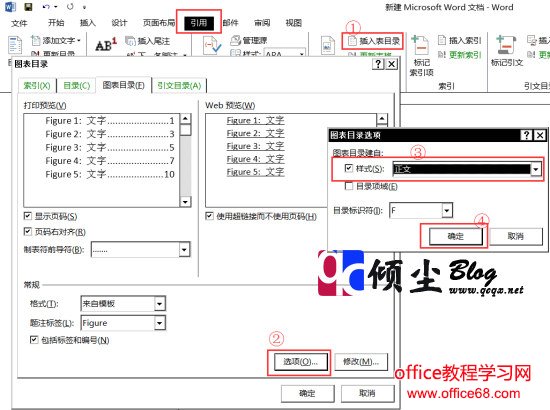
2.单击“确定”按钮关闭“图表目录”对话框后,文档中即可插入图表目录。按住“Ctrl”键单击图表目录项,将能够快速定位到该目录项所对应的图像,如图2所示。 如何在word2016文件中使用图标目录 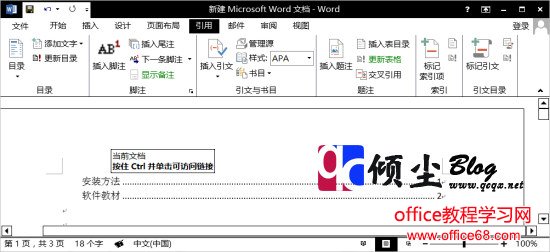
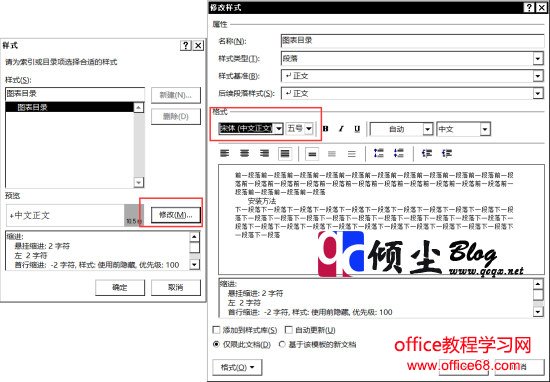 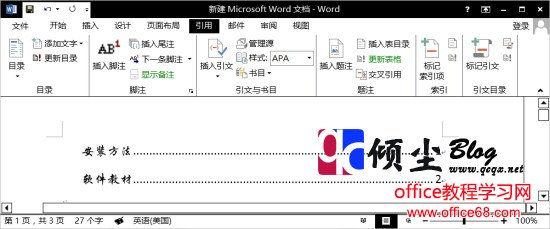
|